Günlük web sitesi bakımı ve yönetici görevlerini yerine getirmek bunaltıcı olabilir. Yorumları denetlemek ve bildirim göndermekten içeriği güncellemeye ve kullanıcı rollerini yönetmeye kadar tekrar eden bu görevler zamanınızın önemli bir kısmını alabilir.
Ancak otomatik iş akışları oluşturarak bu süreçleri basitleştirebilir ve web sitenizi büyütmeye odaklanmak için programınızı serbest bırakabilirsiniz.
Bunu yapmak için, web sitenizi diğer uygulamalar ve eklentilerle bağlamanızı sağlayan güçlü bir araç olan Uncanny Automator’ı öneriyoruz.
İş ortağı markalarımızdan bazıları otomatik görevleri yürütmek için bu aracı kullanıyor ve olumlu sonuçlar aldıklarını bildirdiler. Verimliliği artırdığını ve iş akışlarını kolaylaştırdığını gördüler, bu da onu ideal bir seçim haline getiriyor.
Bu makalede, Uncanny Automator ile WordPress’te otomatik iş akışlarını nasıl kolayca oluşturabileceğinizi göstereceğiz.
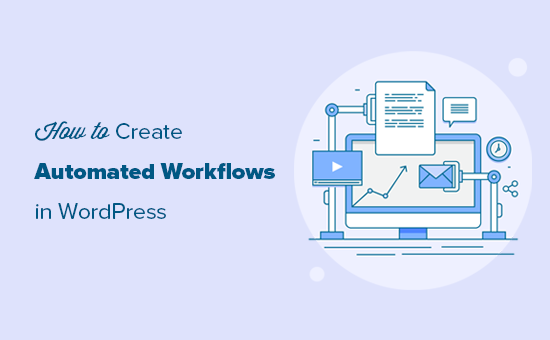
WordPress’te Neden Otomatik İş Akışları Oluşturmalısınız?
Birçok web sitesi sahibi aynı görevleri tekrar tekrar yapmak için çok fazla zaman harcar. Örneğin, en son blog gönderilerinizi Facebook’ta yayınlayabilir veya müşterilere ürün incelemesi bıraktıktan sonra bir kupon gönderebilirsiniz.
Bu tekrarlayan, manuel görevler için otomatik iş akışları oluşturmak size çok fazla zaman ve emek kazandırabilir. Otomasyon ayrıca her şey anında gerçekleştiği için müşteri hizmetlerinizi geliştirebilir ve otomatik olarak içerik yayınlayarak sosyal hesaplarınızı daha ilgi çekici hale getirebilir.
Ancak otomasyonla ilgili sorun, WordPress eklentilerinin birbirleriyle çok iyi konuşmamasıdır. Örneğin, WooCommerce ve bir iletişim formu eklentisi kullanıyorsanız, bu ikisi varsayılan olarak birbiriyle iletişim kuramaz.
İşte burada Uncanny Automator devreye giriyor.

Uncanny Automator Nedir?
Uncanny Automator, kod yazmak zorunda kalmadan otomatik iş akışları oluşturmanıza yardımcı olan en iyi WordPress otomasyon eklentisidir.
Farklı WordPress eklentilerinin birbiriyle konuşmasını sağlayabilmeniz için bir köprü görevi görür. Örneğin, birisi bir formu her doldurduğunda, onu otomatik olarak e-posta listenize ekleyebilirsiniz.
Hatta iki ayrı WordPress web sitesini birlikte çalışacak şekilde bağlayabilirsiniz. Örneğin, çevrimiçi mağazanızda ürün satabilir ve ardından üyelik web sitenizde müşteri hesaplarını yönetebilirsiniz.
Bunu Zapier gibi düşünün ama WordPress web siteleri için.
Aslında, Uncanny Automator Zapier ile çalışır, böylece WordPress’i Google Drive, Slack, Asana, Twitter, Instagram ve daha fazlası dahil olmak üzere 5.000’den fazla harici uygulama ile entegre edebilirsiniz.
Bununla birlikte, WordPress’te otomatik iş akışları oluşturmak için Uncanny Automater’ın nasıl kullanılacağına bir göz atalım.
WordPress’te Otomatik İş Akışları Oluşturun
İlk olarak, Uncanny Automator eklentisini yüklemeniz ve etkinleştirmeniz gerekir. Daha fazla ayrıntı için, bir WordPress eklentisinin nasıl kurulacağına ilişkin adım adım kılavuzumuza bakın.
Not: Birçok yaygın görevi otomatikleştirmenizi sağlayan ve 300 otomasyon tetikleyicisi ve eylemiyle birlikte gelen ücretsiz bir Uncanny Automator eklentisi vardır. Ancak, daha fazla eklenti ve hizmetle entegre olduğu için Uncanny Automator Pro’yu kullanacağız.
Etkinleştirmenin ardından, Uncanny Automator çekirdeğinin ücretsiz sürümünü de yüklemeniz istenecektir. Ücretsiz eklenti sınırlı özelliklere sahiptir, ancak Pro plan için temel olarak kullanılır.
Ardından, WordPress panosundan Automator ” Ayarlar sayfasına gidin ve lisans anahtarınızı girin.
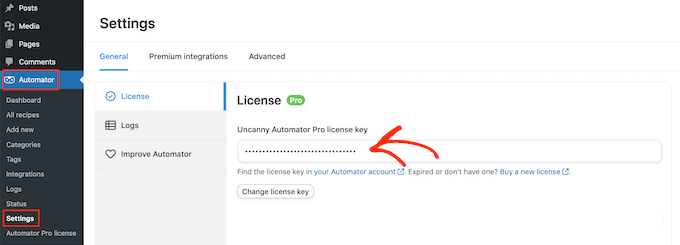
Bu bilgileri Uncanny Automator web sitesindeki hesabınızda bulabilirsiniz.
Anahtarı girdikten sonra, ‘Lisansı Etkinleştir’ düğmesine tıklayın.
Yeni Bir Otomasyon Tarifi Oluşturun
Lisansı ekledikten sonra, artık WordPress’te otomatik iş akışları oluşturmaya hazırsınız. Uncanny Automator bu iş akışlarını ‘tarifler’ olarak adlandırıyor.
Başlamak için Automator ” Yeni Ekle sayfasına gitmeniz yeterlidir. Size bir ‘Oturum Açan’ tarifi mi yoksa ‘Herkes’ tarifi mi oluşturmak istediğiniz sorulacaktır.
Oturum açmış tarifler yalnızca oturum açmış kullanıcılar tarafından tetiklenebilir, ancak herkes ‘Herkes’ tariflerini tetikleyebilir.
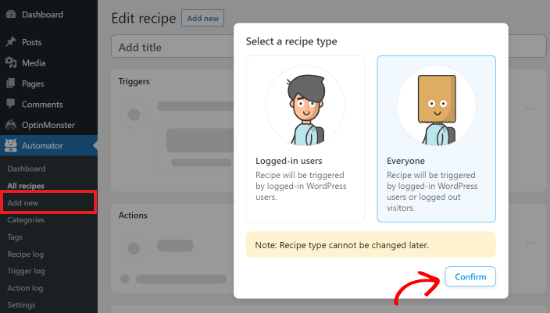
Oluşturmak istediğiniz iş akışına göre bir reçete türü seçmeniz ve ardından ‘Onayla’ düğmesine tıklamanız gerekecektir.
Bu rehber için WPForms eklentisini kullanarak bir Everyone tarifi oluşturacağız. Basit sürükle ve bırak yöntemini kullanarak her türlü formu oluşturmanıza olanak tanıyan en iyi WordPress iletişim formu ek lentisidir.
Birisi web sitemizdeki iletişim formunu her doldurduğunda yeni bir WordPress kullanıcı hesabı oluşturan otomatik bir iş akışı oluşturacağız.
Bir tarif türü seçtikten sonra, ‘Başlık’ alanına yazarak bu tarife bir isim verebilirsiniz. Bu sadece referans içindir, bu nedenle istediğiniz herhangi bir şeyi kullanabilirsiniz.
Otomatik İş Akışına Tetikleyiciler ve Eylemler Ekleme
Uncanny Automator’daki her tarifin Tetikleyiciler ve Eylemler adında iki bölümü vardır.
Tetikleyici, ziyaretçinin bir form göndermesi gibi otomatik iş akışını başlatan herhangi bir olaydır. Eylemler, söz konusu kişi için bir hesap oluşturmak gibi tarifin gerçekleştireceği görevlerdir.
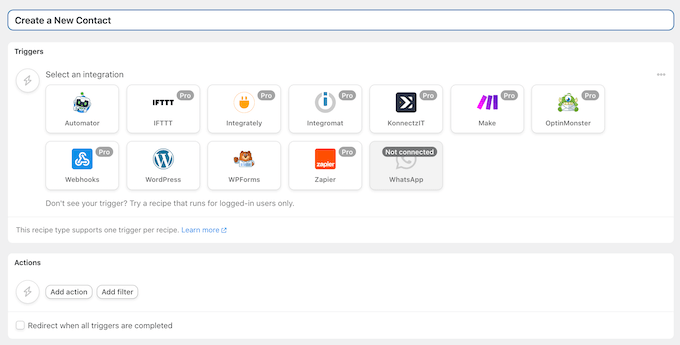
Başlamak için, bir entegrasyon seçerek tetikleyiciyi ayarlamanız gerekecektir.
Uncanny Automator, WordPress web siteniz için mevcut olan tüm entegrasyonları gösterecektir. Aşağıdaki görüntüde, WPForms’u zaten tespit ettiğini görebilirsiniz.
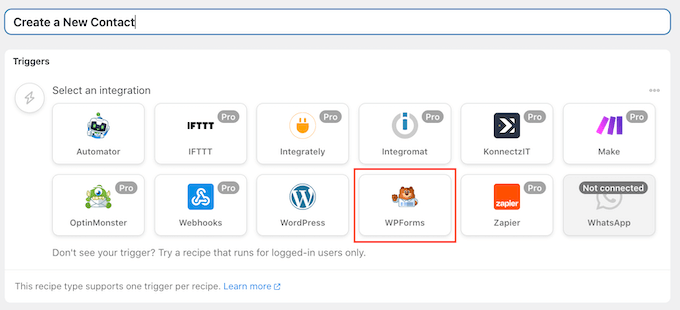
Devam etmek için ‘WPForms’ üzerine tıklayın.
Ardından, tetikleyici olayı seçmeniz gerekecektir. Açılır menüde, devam edin ve ‘Bir form gönderildi’ seçeneğini belirleyin.
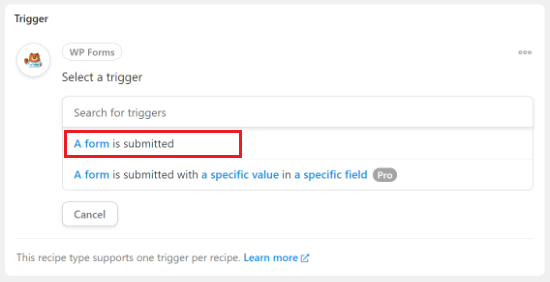
Bundan sonra, WPForms WordPress eklentisini kullanarak oluşturduğunuz tüm formları görmek için açılır menüyü açabilirsiniz.
Tarifi tetikleyecek formu seçmeniz ve ardından ‘Kaydet’e tıklamanız yeterlidir.
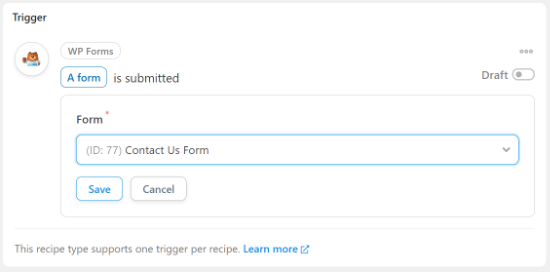
Şimdi ‘Eylemler’ bölümüne geçebilir ve ‘Eylem Ekle’ düğmesine tıklayabilirsiniz.
Uncanny Automator artık eylemde kullanabileceğiniz tüm farklı entegrasyonları gösterecektir.
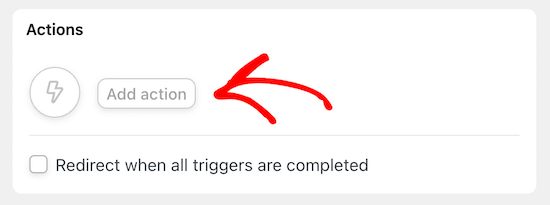
Oturum açmış kullanıcılar veya herkes için bir tarif oluşturmanıza bağlı olarak farklı seçenekler görebilirsiniz.
‘Eylemler’ bölümünde, entegrasyon olarak ‘Automator’ı seçin.
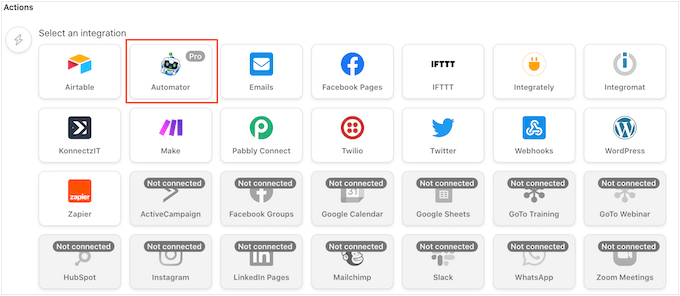
Bundan sonra, Uncanny Automator sizden bir eylem seçmenizi isteyecektir.
Devam edin ve açılır menüden ‘Özel bir fonksiyon/yöntem çağır’ seçeneğini seçin.
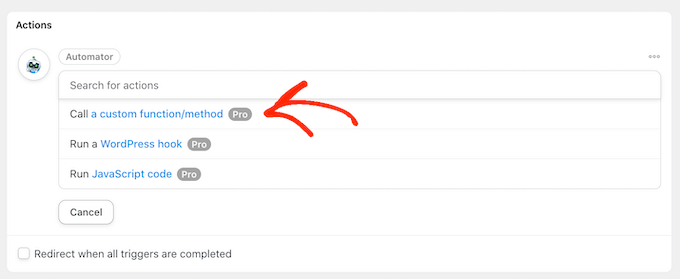
Şimdi, bu tarifte kullanacağınız özel fonksiyon için bir isim yazmanız gerekiyor. İşlev yeni bir kullanıcı hesabı oluşturacaktır, bu nedenle ‘create_contact’ gibi bir isim kullanabilirsiniz.
Bundan sonra, ‘Değişken Ekle’ye tıklayın.
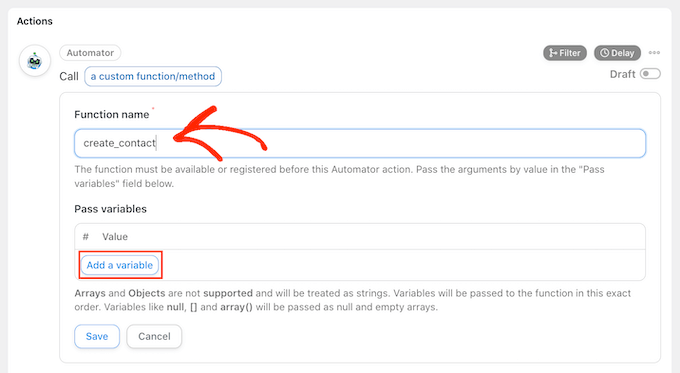
Formdan Veri Almak için Değişkenleri Kullanma
WPForms iletişim formundan veri almak ve daha sonra formu gönderen kişi için yeni bir kullanıcı hesabı oluşturmak için kullanmak istiyoruz.
Bunu yapmak için boş alanın yanındaki ‘*’ işaretine tıklayın. Açılır menüde ‘Tetikleyiciler’i bulun ve ardından iletişim formunu seçin.
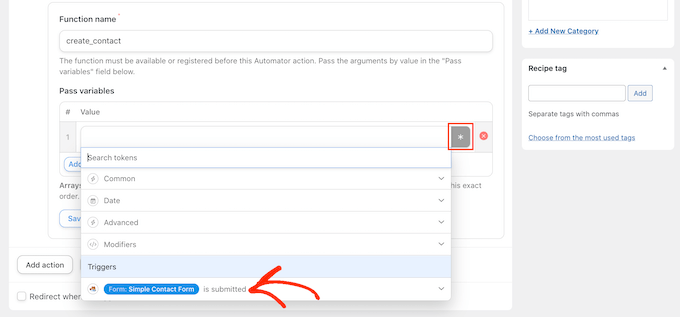
Şimdi formu oluşturan tüm farklı alanları göreceksiniz.
Bir alandaki verileri kullanmak için alana bir tıklama yapın. Bu, alanı tarifte kullanabileceğiniz bir değişkene dönüştürecektir.
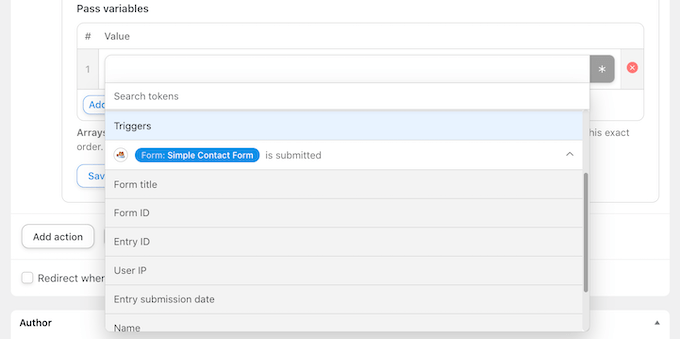
Şimdi yukarıda açıklanan süreci aynen izleyerek daha fazla değişken ekleyebilirsiniz.
Örneğin, aşağıdaki resimde, kişinin adını ve e-posta adresini iletişim formundan alıyoruz, böylece bu bilgileri kullanıcı profiline ekleyebiliyoruz.
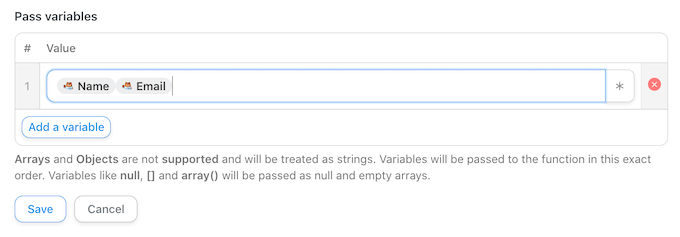
Kullanmak istediğiniz tüm değişkenleri ekledikten sonra ‘Kaydet’e tıklayın.
Otomatik Olarak Yeni Bir Kullanıcı Hesabı Oluşturma
Ardından, ‘Eylem ekle’ düğmesine tıklayın ve kullanmak istediğiniz bir sonraki entegrasyonu seçin. Bizim durumumuzda bu WordPress’tir.
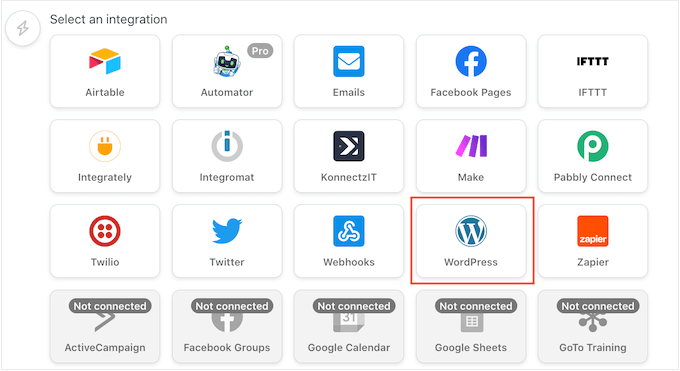
Bundan sonra, Uncanny Automator bu entegrasyonu kullanarak gerçekleştirebileceğiniz tüm eylemleri gösterecektir.
Devam edin ve açılır menüden ‘Kullanıcının rollerine yeni bir rol ekle’yi seçin.
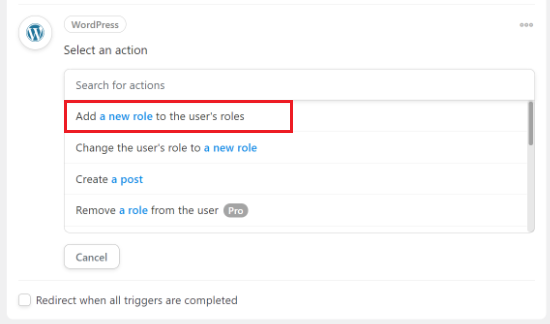
Şimdi kullanıcı verilerine erişim isteyen bir açılır pencere göreceksiniz.
‘Kullanıcı verilerini ayarla’ düğmesine tıklamanız yeterlidir.
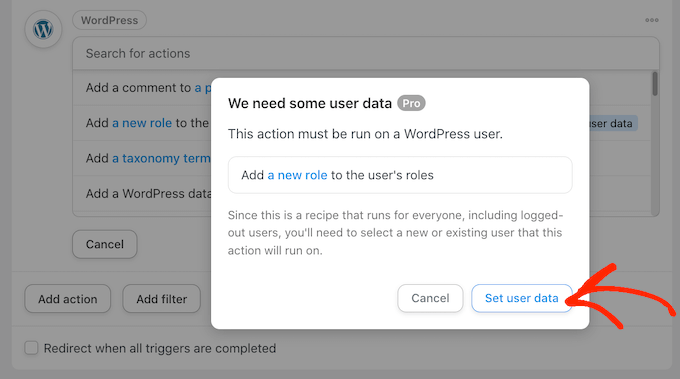
Bir ‘Herkes’ tarifi oluşturduğumuz için, bu işlemi ‘Mevcut kullanıcı’ veya ‘Yeni kullanıcı’ üzerinde gerçekleştirebilirsiniz.
WordPress blogumuza veya web sitemize zaten kayıtlı olan kişiler için hesap oluşturmak istemediğimizden ‘Yeni kullanıcı’ seçeneğine tıklayacağız.
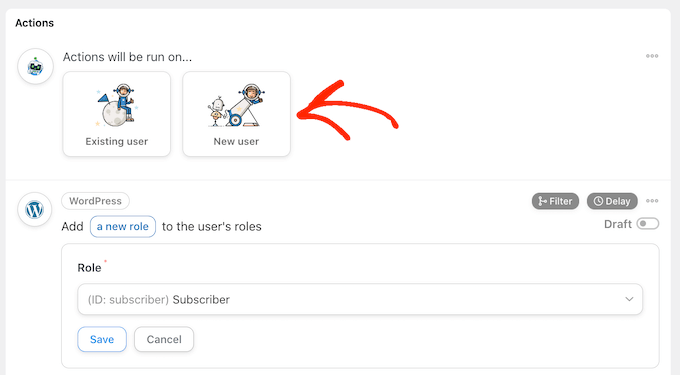
Uncanny Automator şimdi sizden yeni hesapta kullanacağınız verileri seçmenizi isteyecektir.
Bu alanlardan bazılarını iletişim formundan aktarılan değişkenlerle eşleştirebilirsiniz. Örneğin, ‘First name’in yanındaki ‘*’ düğmesine tıklayabilir ve ardından tetikleyiciniz olarak iletişim formunu seçebilirsiniz.
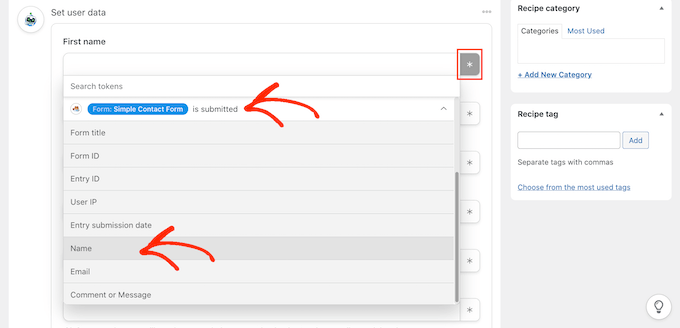
Ardından, açılır menüden ‘Ad’ değişkenini seçin.
Diğer alanlar için belirteçler ve düz metin kombinasyonunu kullanmak isteyebilirsiniz. Örneğin, kişinin adını bir dizi rakamla veya hatta bugünün tarihi gibi başka bir belirteçle birleştirerek rastgele bir kullanıcı adı oluşturabilirsiniz.
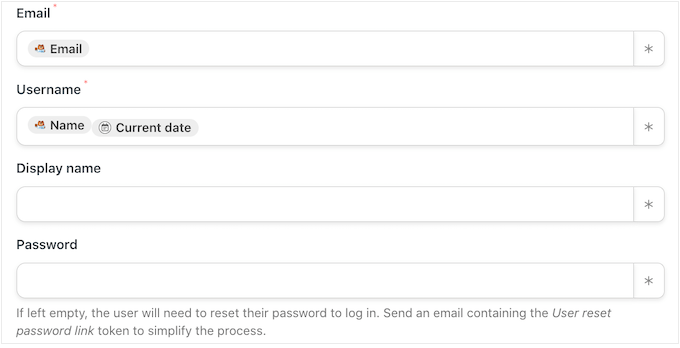
Varsayılan olarak, Uncanny Automator yeni kullanıcıya ‘abone’ rolünü atayacaktır.
Bunu değiştirmek için ‘Rol’ açılır menüsünü açmanız ve listeden farklı bir rol seçmeniz yeterlidir.
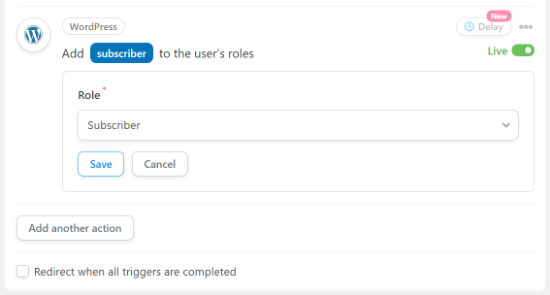
E-posta adresine veya kullanıcı adına bağlı bir hesap zaten varsa, yinelenen bir hesap oluşturmak istemeyiz.
Bununla birlikte, aşağıdaki bölümde ‘Hiçbir şey yapma’ seçeneğini seçtiğinizden emin olun: ‘Kullanıcı zaten mevcutsa ne yapılmalı’.
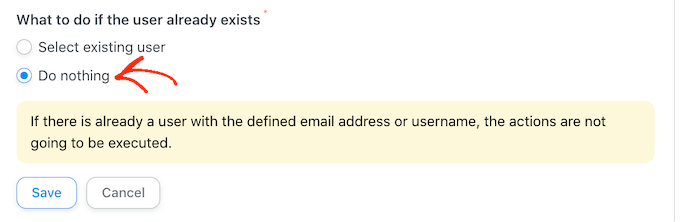
Otomatik WordPress İş Akışını Yayınlama
İşiniz bittiğinde, değişikliklerinizi kaydetmek için ‘Kaydet’ düğmesine tıklamayı unutmayın.
Bundan sonra, devam edebilir ve iş akışını yayınlayabilirsiniz. ‘Tarif’ kutusunda, ‘Taslak’ anahtarına tıklayarak bunun yerine ‘Canlı’yı gösterin.
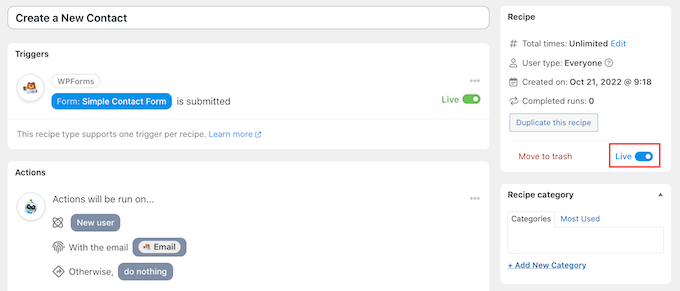
Tarifiniz artık yayında ve Uncanny Automator, birisi sitenizin iletişim formunu her doldurduğunda otomatik olarak yeni bir hesap oluşturacak.
WordPress’te Otomasyon Günlüklerinizi Görüntüleme
Bazı otomatik iş akışları oluşturduktan sonra, arka planda gerçekleşen tüm görevleri izlemenin kolay bir yolunu isteyeceksiniz.
Uncanny Automator tarafından gerçekleştirilen tüm tarifleri, tetikleyicileri ve eylemleri görmek için WordPress kontrol panelinden Automator ” Logs sayfasını ziyaret etmeniz yeterlidir.
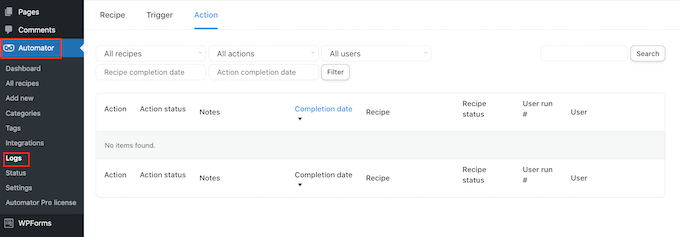
Artık verileri eylemlere, kullanıcılara ve daha fazlasına göre filtrelemek için açılır menüleri kullanabilirsiniz.
Bu kılavuzda, Uncanny Automator eklentisinin gerçekte ne kadar güçlü olduğunun sadece yüzeyini çizdik. WooCommerce, Formidable Forms, GiveWP ve düzinelerce başka WordPress eklentisini bağlamak için kullanabilirsiniz. Bu nedenle, ne tür farklı otomatik iş akışları oluşturabileceğinizi görmek için denemeye değer.
Bonus: Yapay Zeka İçeriği Oluşturmak için Uncanny Automator’ı ChatGPT ile Bağlayın
OpenAI entegrasyonunu kullanarak ChatGPT ile iş akışları oluşturmak için Uncanny Automator’ı da kullanabilirsiniz.
Bu, yapay zeka tarafından oluşturulan içeriği iş akışlarınıza birçok farklı şekilde dahil etmenizi sağlar. Örneğin, bir form gönderildiğinde yapay zeka tarafından oluşturulan içerikle yeni bir blog yazısı oluşturabilirsiniz.
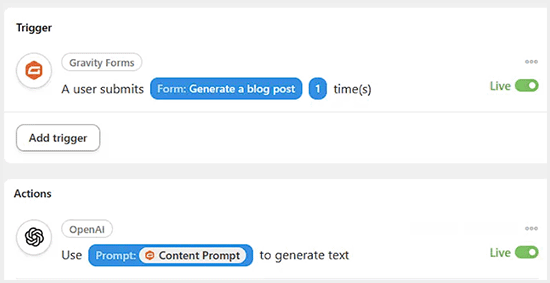
Benzer şekilde, bir forumda sorulan sorulara otomatik olarak yanıt veren bir yapay zeka iş akışı oluşturabilir, istemlere göre görüntüler oluşturabilir veya bir WhatsApp sohbet robotu oluşturabilirsiniz.
Ayrıca Uncanny Automator’ı kullanarak yapay zekayı OptinMonster gibi diğer WordPress eklentilerine bağlayabilir ve herhangi bir kod kullanmadan harika iş akışları oluşturabilirsiniz.
Ayrıntılar için Yapay Zeka ve Makine Öğrenimi kullanan WordPress eklentileri için en iyi seçimlerimize bakın.
Umarız bu makale Uncanny Automator ile WordPress’te otomatik iş akışları oluşturmanıza yardımcı olmuştur. Ayrıca WordPress için en iyi elektronik imza yazılımı için uzman seçimlerimizi ve Google Dokümanları WordPress’e nasıl kolayca aktaracağınıza dair adım adım kılavuzumuzu görmek isteyebilirsiniz.
If you liked this article, then please subscribe to our YouTube Channel for WordPress video tutorials. You can also find us on Twitter and Facebook.





Mrteesurez
I think I like this functionality. If I understand it very well, meaning visitors can be automatically become a registered users with just filling a contact form. ok.
But can I connect two to three websites together, when a user register on a site, I will automatically create an account for him on other connected sites. thanks.
WPBeginner Support
For that, you would want to take a look at our guide on how to set that up below!
https://www.wpbeginner.com/plugins/how-to-share-users-and-logins-between-multiple-wordpress-sites/
Admin
Moinuddin Waheed
Automated workflows not just save times and energy but also increases the productivity and efficiency.
Having automatically sent posts to different social media and other workflows can be difficult to manage if not done through automation softwares.
Going through the article , it seems automator is the best option to create auto workflows. it comes with integrations with many other workflow softwares and other options.
I will definitely give it a try.